刷子工具的使用(二维动画设计)
《用“刷子”工具画图》 学历案

《用“刷子”工具画图》学历案一、学习主题用“刷子”工具画图二、学习目标1、了解“刷子”工具的基本功能和特点。
2、掌握使用“刷子”工具绘制简单图形的方法。
3、能够运用“刷子”工具进行创意绘画,培养创造力和想象力。
三、学习资源1、计算机及相关绘图软件(如 Windows 自带的画图工具、Photoshop 等)。
2、在线教程和教学视频。
四、学习过程(一)导入在我们的日常生活中,经常会看到各种各样的图画,这些图画有的是用画笔绘制的,有的是通过电脑软件制作的。
今天,我们就来学习如何使用电脑中的“刷子”工具来绘制属于自己的图画。
(二)认识“刷子”工具打开绘图软件,找到“刷子”工具。
通常,它的图标会是一个类似于刷子的形状。
不同的绘图软件中,“刷子”工具可能会有一些细微的差别,但其基本功能是相似的。
“刷子”工具一般会有多种不同的形状和大小可供选择,比如圆形、方形、线条等,还有不同的粗细程度。
我们可以根据自己的需要来选择合适的刷子形状和大小。
(三)使用“刷子”工具绘制简单图形1、打开绘图软件,新建一个画布。
2、选择“刷子”工具,并选择一种喜欢的颜色。
3、尝试用“刷子”工具在画布上绘制直线、曲线、圆形等简单图形。
比如,要绘制一条直线,可以按住鼠标左键,然后拖动鼠标。
4、练习调整“刷子”工具的大小和形状,绘制出不同粗细和形状的线条。
(四)创意绘画1、发挥自己的想象力,构思一幅简单的图画,比如画一个房子、一棵树或者一个小动物。
2、用“刷子”工具逐步将构思的图画绘制出来。
在绘制过程中,可以不断尝试不同的颜色、刷子形状和大小,以使图画更加丰富和生动。
3、对绘制好的图画进行适当的修饰和完善,比如添加背景、阴影等。
(五)展示与交流1、将自己绘制的作品保存,并展示给同学或老师看。
2、向他人介绍自己的创作思路和使用“刷子”工具的技巧。
3、欣赏他人的作品,学习他人的优点,提出自己的建议。
(六)总结与反思1、回顾自己在使用“刷子”工具画图过程中遇到的问题和解决方法。
《二维动画设计》课程标准

《二维动画设计》课程标准一、课程性质本课程是中等职业学校数字媒体类动漫与游戏制作专业必修的一门核心课程,是在《美术基础》《图形图像处理》等课程基础上,开设的一门理论与实践相结合的专业课程,其任务是让学生掌握运用二维动画制作软件进行电脑二维动画制作的基础知识和基本技能,为后续《三维动画软件应用》《动画短片制作》等课程的学习奠定基础。
二、学时与学分72课时,4学分。
三、课程设计思路本课程按照立德树人根本任务要求,突出核心素养、必备品格和关键能力,兼顾中高职课程衔接,高度融合二维动画基础知识、基本技能的学习和职业精神的培养。
1.依据《中等职业学校数字媒体类动漫与游戏制作专业指导性人才培养方案》中确定的培养目标、综合素质、职业能力,按照知识与技能、过程与方法、情感态度与价值观三个维度,突出二维动画技术应用能力的培养,结合本课程的性质和职业教育课程教学的最新理念,确定本课程目标。
2.根据“中等职业学校动漫与游戏制作专业‘工作任务和职业能力’分析表”,依据课程目标和二维动画设计等工作的岗位需求,围绕二维动画制作的关键能力,反映二维动画设计的新知识、新技术、新方法,体现科学性、适用性原则,确定本课程内容。
3.以二维动画制作流程为主线,设置模块和教学单元,将二维动画的基础知识、基本技能和职业素养有机融入,遵循学生认知规律和职业成长规律,参考职业岗位的结构设计流程,序化教学内容。
四、课程目标学生通过学习本课程,掌握动画设计软件应用的基本方法,能进行二维动画设计与制作,形成良好的职业道德和正确的职业观念。
1.了解二维动画软件的操作基础,能进行图形绘制和文本制作。
2.了解二维动画的操作流程,掌握补间动画、文本动画、引导层动画、遮罩动画制作方法,能进行二维动画的正确输出。
3.掌握逐帧动画制作方法,能进行卡通角色动画的制作。
4.掌握分镜头脚本的创作方法,能依据分镜头脚本的内容完成二维动画设计与制作。
5.具有分析问题、解决问题以及自主学习的能力;具备良好的职业道德、职业操守和严谨求实的职业品质。
FLASH动画设计教案——2.6铅笔工具、刷子工具和橡皮擦工具(高教社)

FLASH动画设计教案——2.6 铅笔工具、刷子工具和橡皮擦工具课题 2.6 铅笔工具、刷子工具和橡皮擦工具课时 2 课型新授课教学目的使学生掌握铅笔工具、刷子工具和橡皮擦工具的使用重点铅笔工具、刷子工具和橡皮擦工具的使用难点铅笔工具、刷子工具和橡皮擦工具的使用关键教具资料直尺、模型学生准备用品笔、本教学环节教学内容教育教学调控组织教学师生问好,查出缺席1分钟复习学生练习绘制一些椭圆和矩形新授内容1、铅笔工具使用铅笔工具可以绘制各种形式的线条,就像使用真的铅笔一样。
在工作区拖动鼠标,即可按照鼠标移动的轨迹画出线条来。
在绘制线条时,如果同时按下Shift键,则将线条约束在水平、垂直和45度角方向。
铅笔工具的选项栏中除“对象绘制”按钮外还有一个“铅笔模式”按钮,单击此按钮弹出三种绘图模式:伸直、平滑、墨水。
伸直:这是Flash 默认的绘图模式。
选择伸直模式绘制图形,可将用铅笔画出的不规则三角形、椭圆、圆、矩形、方形等强制变为相应的常规几何形状。
利用这种特性,只要绘图轨迹接近于椭圆或矩形,就可以轻松的画出椭圆形和矩形。
平滑:选择这种模式,系统会自动将绘制出来的线条转化为较平整的线条,这样即使绘图时鼠标稍有抖动,也能绘制出平滑的曲线。
墨水:选择这种模式绘图,绘制出来的线条非常接近于手工绘制的轨迹,基本保持所绘图形的原样。
2、刷子工具刷子工具就像画刷一样可以在舞台中绘制不同颜色的图形,也可以为各种图形对象着色。
刷子的颜色由填充色设置。
在压敏板上,可以通过调节手写笔的压力来改变笔触的宽度,画出毛笔的效果。
刷子工具的使用方法和铅笔工具基本相同,只是铅笔工具画出的是线条,而刷子工具画出的是填充内容。
刷子工具的选项栏有五个选项:“对象绘制”、“刷子模式”、“刷子大小”、“刷子形状”和“锁定填充”。
1.锁定填充可以锁定渐变填充的区域,具体设置方法将在混色器中讲解。
2.刷子大小此按钮用于设定刷子的粗细。
单击选项栏中“刷子大小”下拉列表框,出现列表,选中其中一个,刷子以此大小绘画。
8 Flash 8 刷子工具的用法
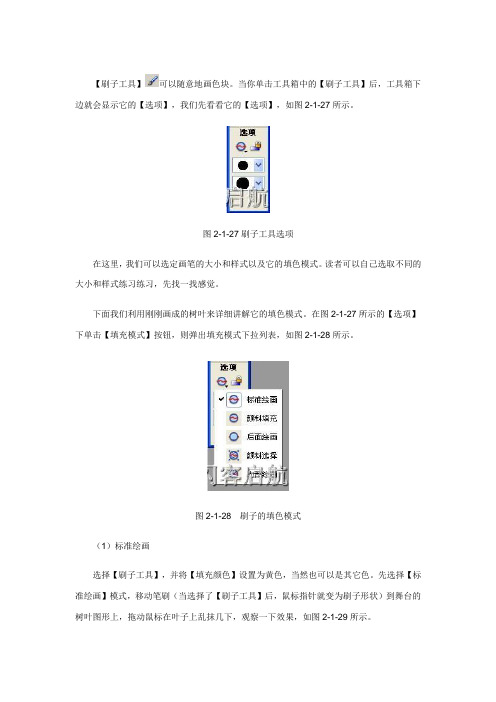
【刷子工具】可以随意地画色块。
当你单击工具箱中的【刷子工具】后,工具箱下边就会显示它的【选项】,我们先看看它的【选项】,如图2-1-27所示。
图2-1-27刷子工具选项在这里,我们可以选定画笔的大小和样式以及它的填色模式。
读者可以自己选取不同的大小和样式练习练习,先找一找感觉。
下面我们利用刚刚画成的树叶来详细讲解它的填色模式。
在图2-1-27所示的【选项】下单击【填充模式】按钮,则弹出填充模式下拉列表,如图2-1-28所示。
图2-1-28刷子的填色模式(1)标准绘画选择【刷子工具】,并将【填充颜色】设置为黄色,当然也可以是其它色。
先选择【标准绘画】模式,移动笔刷(当选择了【刷子工具】后,鼠标指针就变为刷子形状)到舞台的树叶图形上,拖动鼠标在叶子上乱抹几下,观察一下效果,如图2-1-29所示。
图2-1-29 标准绘画模式你能发现,不管是线条还是填色范围,只要是画笔经过的地方,都变成了画笔的颜色。
(2)颜料填充选择【颜料填充】模式,它只影响了填色的内容,不会遮盖住线条,如图2-1-30所示。
图2-1-30 颜料填充模式(3)后面绘画选择【后面绘画】模式,无论你怎么画,它都在图像的后方,不会影响前景图像,如图2-1-3所示。
图2-1-31 后面绘画模式(4)颜料选择选择【颜料选择】模式,你先用画笔抹几下,好象丝毫不起作用。
这是因为我们没有选择范围。
用【箭头工具】选中叶片的一块,再使用画笔,你看,颜色就上去了,如图2-1-3 2所示。
图2-1-32颜料选择模式(5)内部绘画选择【内部绘画】模式,在绘画时,画笔的起点必须是在轮廓线以内,而且画笔的范围也只作用在轮廓线以内,如图2-1-33所示。
图2-1-33 内部绘画模式。
二维动画制作工具Flash的使用

刘晋萍 ljpstudent@
第一专题 Flash的基本动画 的基本动画
本专题主要讨论如下问题: 本专题主要讨论如下问题:
从整体上认识Flash的功能 的功能 从整体上认识 Flash的内容层次 的内容层次 Flahs的基本动画 的基本动画
一.从整体上认识Flash的功能 从整体上认识Flash的功能 Flash
Flash是素材制作工具,可以制作: 是素材制作工具,可以制作: 是素材制作工具
二维矢量图形 平面顺序动画 平面交互式动画
多媒体作品制作工具
主要是指完整的动画作品, 主要是指完整的动画作品,作品中能整合多 媒体素材. 媒体素材.
二.Flash的内容层次 Flash的内容层次
学习Flash,可按照如下内容层次进行 , 学习 作品(电影) 场景——层——帧—— 作品(电影)——场景 场景 层 帧 帧上各种类型的对象. 帧上各种类型的对象.即:
一个Flash作品可有一个或多个场景 一个Flash作品可有一个或多个场景 一个场景可有一层或多层组成 一层上可有一帧或多帧 每一帧上可有一个或多个对象. 每一帧上可有一个或多个对象.
对象的类型主要有:外部资源对象,组合对象, 对象的类型主要有:外部资源对象,组合对象, 文字对象,实例对象,矢量图形对象等. 文字对象,实例对象,矢量图形对象等.
将"填充色"设置为"无填充" 填充色"设置为"无填充" 笔触颜色" 线条颜色)设置为红色, 将"笔触颜色"(线条颜色)设置为红色,颜色号为 #FF0000. .
在舞台上用鼠标拖曳的方法,绘制一圆, 在舞台上用鼠标拖曳的方法,绘制一圆,为保证是 正圆而不是椭圆,可在拖曳鼠标的同时, 正圆而不是椭圆,可在拖曳鼠标的同时,按住 "Shift"键. 键 工具"栏中的"箭头工具" 点击圆的线条, 用"工具"栏中的"箭头工具",点击圆的线条, 将圆选中, 属性"面板中的" 将圆选中,将"属性"面板中的"高"和"宽"都 设置为150;将"X"和"Y"分别设置为 和45. 分别设置为50和 . 设置为 ; 和 分别设置为
Photoshop中的调整画笔和刷子设置
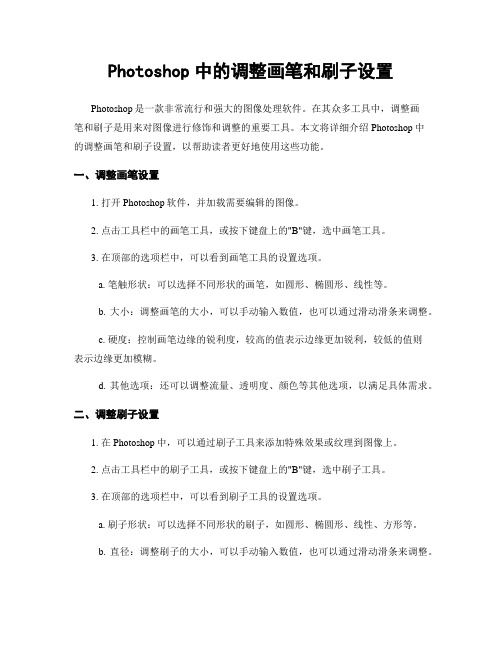
Photoshop中的调整画笔和刷子设置Photoshop是一款非常流行和强大的图像处理软件。
在其众多工具中,调整画笔和刷子是用来对图像进行修饰和调整的重要工具。
本文将详细介绍Photoshop中的调整画笔和刷子设置,以帮助读者更好地使用这些功能。
一、调整画笔设置1. 打开Photoshop软件,并加载需要编辑的图像。
2. 点击工具栏中的画笔工具,或按下键盘上的"B"键,选中画笔工具。
3. 在顶部的选项栏中,可以看到画笔工具的设置选项。
a. 笔触形状:可以选择不同形状的画笔,如圆形、椭圆形、线性等。
b. 大小:调整画笔的大小,可以手动输入数值,也可以通过滑动滑条来调整。
c. 硬度:控制画笔边缘的锐利度,较高的值表示边缘更加锐利,较低的值则表示边缘更加模糊。
d. 其他选项:还可以调整流量、透明度、颜色等其他选项,以满足具体需求。
二、调整刷子设置1. 在Photoshop中,可以通过刷子工具来添加特殊效果或纹理到图像上。
2. 点击工具栏中的刷子工具,或按下键盘上的"B"键,选中刷子工具。
3. 在顶部的选项栏中,可以看到刷子工具的设置选项。
a. 刷子形状:可以选择不同形状的刷子,如圆形、椭圆形、线性、方形等。
b. 直径:调整刷子的大小,可以手动输入数值,也可以通过滑动滑条来调整。
c. 硬度:控制刷子边缘的锐利度,较高的值表示边缘更加锐利,较低的值则表示边缘更加模糊。
d. 其他选项:还可以调整流量、透明度、颜色等其他选项,以满足具体需求。
三、使用调整画笔和刷子进行编辑1. 调整画笔和刷子的形状和大小,适应所需的编辑任务。
2. 调整画笔和刷子的硬度,根据需要选择边缘的锐利度。
3. 调整画笔和刷子的流量,控制绘制时的颜色饱和度。
4. 调整画笔和刷子的透明度,使绘制的效果更加透明或不透明。
5. 使用鼠标或绘图板对图像进行编辑,可以通过点击或拖动的方式来进行图像修饰。
6. 在使用调整画笔和刷子进行编辑时,可以多次撤销和重做操作,以获得理想的效果。
二维动画制作(Animate)智慧树知到期末考试章节课后题库2024年潍坊学院

二维动画制作(Animate)智慧树知到期末考试答案章节题库2024年潍坊学院1.元件是构成动画的基本元素,元件的大小不会直接影响动画的大小。
()答案:错2.Animate中的横排文本可以设置超级链接,跳转到指定的URL地址。
()答案:对3.变形文本,两次打散后,使用“修改>变形>封套”命令,在文字周围出现控制点拖动即可改变文字形状。
()答案:对4.输入文本中“选项”选项组的“最大字符数”选项,可以设置输入文字的最多数值。
默认值为0,即为不能输入。
()答案:错5.Animate可导入声音的格式有mp3,wav,wma,m4a。
()答案:对6.Animate可导入声音的格式()。
答案:MP3###M4A###WMA###WAV7.文本工具传统文本包括几类()答案:动态###静态###输入文本8.想选定某层,可以执行下列哪些操作:()答案:单击时间轴中的帧###单击处于此层的舞台上的对象###单击时间轴中层的名称9.在制作使用路径控制渐变移动动画时,下列工具能绘制出所需路径的是()答案:铅笔###线条###矩形10.铅笔工具的绘图模式分为()答案:伸直模式###平滑模式###墨水模式11.分离操作会对被分离的对象造成以下结果()答案:切断元件的实例和元件之间的关系###将位图图像转换为形状###将一个文字转换为形状###如果分离的是动画元件,则只保留当前帧12.使用运行时共享库资源包含哪几个过程?()答案:在源电影中定义共享资源,输入资源的标识符和存放的URL地址###在目标电影中定义共享资源,输入源电影中使用的标识符和存放的URL地址13.以下各种关于图形元件的叙述,不正确的是: ()答案:可以在图形元件中使用声音###可以在图形元件中使用交互式控件###图形元件不可重复使用14.从添加脚本的对象来分,ActionScript主要有哪几种?()答案:为影片剪辑元件实例添加的脚本###为时间轴中的关键帧添加的脚本###为按钮添加的脚本15.以下关于使用元件的优点的叙述正确的是()答案:使用元件可以使电影的编辑更加简单化###使用元件可以使发布文件的大小显著的缩减###使用元件可以使电影的播放更加流畅16.下列关于关键帧说法正确的是()答案:关键帧指在动画中定义更改的所在帧###flash中可以在关键帧之间插入补间###可以在时间轴中排列关键帧以便编辑动画中顺序17.当舞台处于工作区的可显示区之外时,如图所示,可以通过下列哪几种操作,立刻让舞台出现在工作区的显示范围中?()答案:选择工作区右上角下拉列表中的Show Frame选项###双击工具箱中的Hand Tool工具###选择View菜单下的Work Area命令18.以下各项中,哪些是使用元件的好处?()答案:使文件大小显著地缩减###使电影的播放速度提高###使电影的下载速度提高###使电影的编辑简单化19.如果在调用函数时提供了多余的参数,结果是()。
Adobe Photoshop软件中的刷子工具使用技巧

Adobe Photoshop软件中的刷子工具使用技巧作为一款强大而受欢迎的图像处理软件,Adobe Photoshop为用户提供了包括刷子工具在内的众多功能。
刷子工具是Photoshop中最常用的工具之一,它可以用来添加、修改和润饰图像的颜色、纹理和细节。
下面将介绍一些在使用刷子工具时的技巧,以帮助您更好地掌握这一功能。
1. 调整笔刷大小和硬度在使用刷子工具之前,了解如何调整笔刷的大小和硬度是非常重要的。
您可以通过按住键盘上的 "[" 或 "]" 键来减小或增大笔刷的大小。
同时,按住Shift键并滚动鼠标滚轮也可以调整笔刷的大小。
要调整笔刷的硬度,可以在工具栏上使用硬度滑块或使用键盘快捷键 Shift+{ 和 Shift+}。
2. 使用不同的笔刷形状Photoshop提供了多种不同形状的笔刷供用户选择,包括圆形、方形、线条等等。
您可以在工具栏中点击刷子预设的下拉箭头,选择合适的笔刷形状。
此外,您还可以通过在菜单栏中选择“窗口-刷子”来打开刷子面板,以查看更多可用的笔刷选项。
3. 利用刷子的透明度和流量透明度和流量是刷子工具的两个重要属性。
透明度控制着刷子绘制的颜色的透明程度,在快速涂抹的情况下,可以用来模拟水彩画效果;流量则控制当按下鼠标时,刷子释放的颜色量。
通过调整这两个属性,您可以实现更精细和精确的绘画效果。
4. 使用混合模式和不透明度除了基本的颜色和纹理调整外,刷子工具还可以应用不同的混合模式和不透明度设置,从而创造出更多样化的效果。
尝试使用不同的混合模式,例如叠加、柔光、颜色加深等等,以增强图像的层次感和视觉效果。
5. 利用图案填充和自定义笔刷Photoshop提供了丰富多样的图案填充选项,您可以将其应用到刷子工具上,以创建更丰富的纹理效果。
另外,您还可以自定义和保存自己的笔刷。
在刷子面板中,选择“创建新笔刷”选项,然后可以调整笔刷的形状、硬度、纹理等属性,并将其保存到笔刷库中。
第8课 “刷子”工具
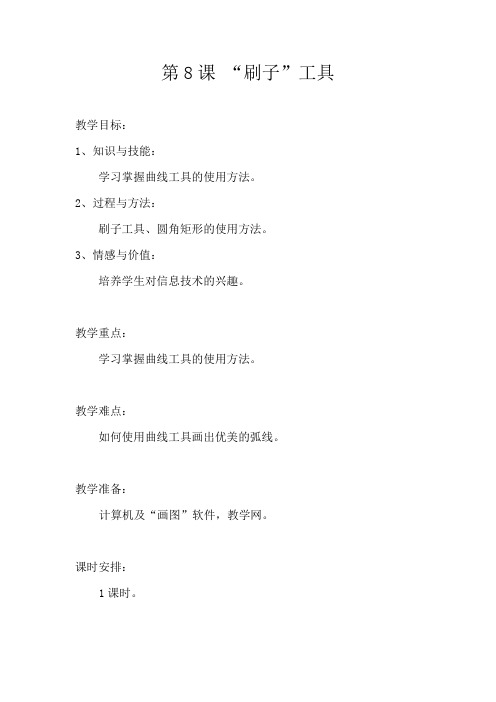
第8课“刷子”工具教学目标:1、知识与技能:学习掌握曲线工具的使用方法。
2、过程与方法:刷子工具、圆角矩形的使用方法。
3、情感与价值:培养学生对信息技术的兴趣。
教学重点:学习掌握曲线工具的使用方法。
教学难点:如何使用曲线工具画出优美的弧线。
教学准备:计算机及“画图”软件,教学网。
课时安排:1课时。
教学过程:一、新课导入教师:同学们,曲线工具是我们工具栏上最难掌握的的一个工具,不过我这里有个小窍门,掌握了这个小窍门,曲线工具就没有那么难了。
二、新授1.出示步骤图,边讲解边演示小窍门:(1)拖动画出直线。
(2)按住曲线的一个红点的位置(此位置要尽量靠左边),然后拖动向上调整曲线,拉出第一个弧度。
(3)按住曲线另一个红点的位置(此位置要尽量靠右边),然后拖动向下调整曲线,拉出第二个弧度。
2.请学生自己练习使用曲线工具教师鼓励学生:曲线工具较为难掌握,想要使用得灵活,大家可要反复练习哦!3.请学生画出手帕的一条边,提问:你有好办法快速的画出另外三条边吗?(用上节课学过的复制/旋转选项)4.学生练习学生练习后,师生共同总结,在“图像”菜单中选择“翻转/旋转”命令,在三个选项中根据需要选择。
课堂小结:通过学习“刷子”工具,学生们学会了画一些简单而美观的作品。
掌握了这个工具的使用方法,曲线工具就没有那么难了。
教学反思:在上机操作课中,我通过学校的多媒体展示系统,制作了许多漂亮的曲线图案,学生们顿时沸腾起来,纷纷举手询问,我都一一给他们解答,并鼓励他们只要努力学,就一定能成功。
于是就开始手把手耐心给他们讲解“刷子”工具的有关知识。
精雕刷子的使用技巧

精雕刷子的使用技巧精雕刷子是一种专门用于手绘精细细节和细节的画笔。
它具有细长的刷毛和柔软的手感,适用于细腻的线条和纹理,能够帮助艺术家表现出更多的细节和真实感。
以下是一些使用精雕刷子的技巧:1.准备工作:在使用精雕刷子之前,确保将画笔彻底清洁干净。
用清水洗净笔毛,并轻轻挤压毛尾,使其恢复形状。
同时,准备好合适的绘画媒介和颜料。
2.掌握握笔方式:正确握笔对于发挥精雕刷子的优势非常重要。
一种常见的握笔方式是使用指尖来控制刷毛的方向和角度。
同时,放松手腕和手臂的力量,以保持流畅的笔触。
3.细腻线条:精雕刷子的最大特点是可以画出细腻的线条。
通过控制刷毛的触地力度和角度,可以画出不同粗细的线条。
练习时可以尝试不同的手势和角度,以获得最佳的画线效果。
4.细节描摹:精雕刷子也非常适合描摹细节。
细心观察绘画对象的细节,使用精雕刷子画出纹理和细节。
可以通过多次叠加和交叉运笔来表现出更多的层次感和细腻度。
5.衔接渐变:使用精雕刷子时,可以通过用稍轻的力度和角度进行运笔,来达到衔接渐变的效果。
这种渐变效果可以使画面更加流畅和自然,增加立体感。
6.边缘处理:笔形端刻意营造毛刷效果,可以使笔画边缘略具粗糙感,增加画面层次和立体感。
同时,也可以利用精雕刷子的特性,画出更细腻的边缘。
7.运用干刷:精雕刷子也可以用来运用干刷的技法。
即将毛刷稍微沾湿,再轻轻将多余的水分挤去,使刷毛相对较干。
这样的画笔效果可以产生更加疏松和细腻的效果。
使用精雕刷子需要不断的实践和探索。
通过多次练习和观察大师的作品,会逐渐熟悉并掌握精雕刷子的各种技巧,创造出更加出色的作品。
flash项目导向任务单情境1.1

学习任务1项目任务单检查0.2学时评价0.5学时资讯单学习任务1项目任务单计划0.1学时决策0.1学时实施1学时资讯0.1学时●二维动画设计与平面设计等制作类教材;●二维动画设计与制作课件、试验虚拟资源;●二维动画设计与制作课程网站学习资源;●二维动画设计与制作学习素材资源;资讯单学习任务1项目任务单0.1学计划0.1学时决策0.1学时实施1学时检查0.2学时评价0.5二维动画设计与平面设计等制作类教材;二维动画设计与制作课件、试验虚拟资源;二维动画设计与制作课程网站学习资源;二维动画设计与制作学习素材资源;资讯单学习任务2项目任务单0.1学计划0.1学时决策0.1学时实施1学时检查0.2学时评价0.5学时资讯单学习任务2项目任务单资讯单学习任务2项目任务单0.1学计划0.1学时决策0.1学时实施1学时检查0.2学时评价0.5二维动画设计与平面设计等制作类教材;二维动画设计与制作课件、试验虚拟资源;二维动画设计与制作课程网站学习资源;二维动画设计与制作学习素材资源;二维动画设计与制作视频教程资讯单学习任务3项目任务单0.1学计划0.1学时决策0.1学时实施0.5学时检查二维动画设计与平面设计等制作类教材;二维动画设计与制作课件、试验虚拟资源;二维动画设计与制作课程网站学习资源;资讯单学习任务3项目任务单0.1学计划0.1学时决策0.1学时二维动画设计与平面设计等制作类教材;二维动画设计与制作课件、试验虚拟资源;二维动画设计与制作课程网站学习资源;二维动画设计与制作学习素材资源;资讯单学习任务3项目任务单0.1学计划0.1学时决策0.1学时实施二维动画设计与平面设计等制作类教材;二维动画设计与制作课件、试验虚拟资源;二维动画设计与制作课程网站学习资源;二维动画设计与制作学习素材资源;二维动画设计与制作视频教程资讯单学习任务4项目任务单0.1学计划0.1学时资讯单学习任务4项目任务单资讯单学习任务4项目任务单4学时计划0.5学时决策0.5学时实施6学时检查0.5学时资讯单学习任务5项目任务单0.5学计划0.2学时决策0.3学时实施二维动画设计与平面设计等制作类教材;二维动画设计与制作课件、试验虚拟资源;二维动画设计与制作课程网站学习资源;二维动画设计与制作学习素材资源;二维动画设计与制作视频教程资讯单学习任务5项目任务单0.2学计划0.2学时决策0.1学时实施1学时检查二维动画设计与平面设计等制作类教材;二维动画设计与制作课件、试验虚拟资源;二维动画设计与制作课程网站学习资源;二维动画设计与制作学习素材资源;二维动画设计与制作视频教程资讯单学习任务5项目任务单0.5学计划0.2学时决策0.3学时实施2二维动画设计与平面设计等制作类教材;二维动画设计与制作课件、试验虚拟资源;二维动画设计与制作课程网站学习资源;二维动画设计与制作学习素材资源;二维动画设计与制作视频教程资讯单学习任务6项目任务单资讯单学习任务6项目任务单资讯单学习任务6项目任务单4学时计划0.5学时决策0.5学时实施6学时二维动画设计与平面设计等制作类教材;二维动画设计与制作课件、试验虚拟资源;二维动画设计与制作课程网站学习资源;资讯单。
毛刷在建筑绘图中的使用有哪些技巧?

毛刷在建筑绘图中的使用有哪些技巧?一、选择合适的毛刷型号选择合适的毛刷型号是建筑绘图中使用毛刷的第一步。
根据绘图的需求和操作的面积大小,通常可选择细毛笔、大块毛刷、扁平毛刷等不同型号的毛刷。
细毛笔适合细节描绘,如线条勾勒和细致的绘画工作;大块毛刷适合涂抹大面积的颜料,如整体背景和底色处理;扁平毛刷则适合平面的绘制和填充色彩。
二、掌握正确的握持方式在使用毛刷进行建筑绘图时,正确的握持方式十分重要。
一般而言,握笔的动作应该轻松、自然,并且尽量减少用力过猛造成的笔触不均匀。
常用的握持方式包括横握、竖握和倾斜握持。
横握适用于进行线条勾勒和细节描绘;竖握可以用于粗线条和整体颜色处理;而倾斜握持则可用于填充大面积的颜料。
三、控制毛刷的湿度和墨水量毛刷的湿度和墨水量直接影响绘图效果的呈现。
因此,在建筑绘图中,良好的控制毛刷的湿度和墨水量是关键。
一般来说,毛刷应保持湿润但不过湿,以免造成过度渗透和颜料的不均匀分布。
墨水量则应根据绘图的需要适度调整,可以借助吹干墨水或者纸巾来控制。
四、运用毛刷的不同技法毛刷在建筑绘图中可以运用多种技法,从而呈现出不同的绘画效果。
常见的技法包括平刷、擦拭、刮、挂色等。
平刷技法主要用于大面积的颜色填充,要求笔触均匀、流畅;擦拭技法可用于描绘纹理或者烟雾效果,通过毛刷的反复擦拭可以在绘图上形成细腻的质感;刮技法可以通过毛刷的侧面刮除墨水,创造出特殊的表现效果;挂色技法则是将湿润的毛刷在画面上“挂”上颜料,通过墨水的渗透和擦拭调制色彩。
五、注意毛刷的保养和清洁毛刷的保养和清洁工作不可忽视。
使用过的毛刷应及时清洗,避免颜料在毛刷上干固。
清洗时,可以用清水轻轻冲洗毛刷并用手指梳理毛刷的毛尖,以保持其柔软和弹性。
同时,保持毛刷在干燥通风的环境中存放,避免损坏和变形。
总而言之,毛刷在建筑绘图中起到不可替代的作用,通过正确并灵活运用毛刷的技巧,可以创造出独特、精美的建筑绘图作品。
掌握好毛刷的选择、握持方式、湿度控制、技法运用以及保养和清洁方法,将有助于提高绘图的质量和效率。
《用“刷子”工具画图》 学历案

《用“刷子”工具画图》学历案一、学习主题用“刷子”工具画图二、学习目标1、了解“刷子”工具的基本功能和特点。
2、掌握使用“刷子”工具绘制简单图形的方法。
3、能够运用“刷子”工具进行创意绘画,培养创造力和想象力。
三、学习资源1、计算机及安装的画图软件。
2、相关的教学视频和在线教程。
四、学习过程(一)引入同学们,在之前的课程中,我们已经学习了如何使用画图软件中的一些基本工具,比如铅笔、直线等。
今天,我们要一起来探索一个新的工具——“刷子”工具,它能让我们的画作更加丰富多彩!(二)认识“刷子”工具1、打开画图软件,找到“刷子”工具的图标。
2、观察“刷子”工具的不同形状选项,如圆形、方形、线条等。
(三)“刷子”工具的使用方法1、选择合适的“刷子”形状和大小。
2、调整颜色。
3、在画布上尝试拖动鼠标,绘制简单的线条和图形,感受“刷子”工具的特点。
(四)练习与实践1、任务一:使用“刷子”工具绘制一片草地。
选择绿色作为颜色。
运用不同大小和形状的“刷子”,表现出草地的疏密和质感。
2、任务二:绘制一朵花先用“刷子”工具画出花的轮廓。
选择不同的颜色填充花瓣和花蕊。
3、任务三:自由创作发挥自己的想象力,运用“刷子”工具创作一幅完整的图画。
(五)展示与评价1、选择部分同学的作品进行展示。
2、同学们相互评价,提出优点和改进的建议。
(六)总结与拓展1、总结使用“刷子”工具画图的要点和注意事项。
2、思考如何将“刷子”工具与其他工具结合,创作出更精彩的作品。
五、学习评价1、能否正确选择和使用“刷子”工具绘制简单图形。
2、作品是否具有一定的创意和美感。
3、在学习过程中,是否积极参与,与同学合作交流。
六、课后作业1、运用“刷子”工具,绘制一幅自己喜欢的风景图。
2、尝试探索“刷子”工具的更多用法,如不同的透明度效果等。
通过本次学习,希望同学们能够熟练掌握“刷子”工具的使用,用它画出心中的美好世界!在实际使用“刷子”工具画图时,还需要注意一些细节。
动画刷的用法

动画刷的用法
动画刷是After Effects 软件中的一种工具,用于快速复制动画属性并应用到其他对象上。
以下是一些基本的动画刷用法:
1.选择源对象:在After Effects 中,选择包含你想要复制的动画属
性的源对象。
2.打开动画刷工具:在工具栏中找到并选择动画刷工具(快捷键:Y)。
3.复制动画属性:在源对象上点击并拖动动画刷工具,将其应用到
目标对象上。
你可以在时间轴上选择要应用动画的时间段。
4.应用动画:将动画刷工具拖动到目标对象上,释放鼠标按钮。
动
画属性将被复制到目标对象上。
5.调整动画:如果需要,你可以对目标对象的动画进行进一步的调
整,如修改关键帧、速度等。
6.重复使用:动画刷工具可以在多个对象之间重复使用,以快速应
用相同的动画属性。
动画刷工具只能复制动画属性,而不能复制其他属性,如形状、位置等。
动画刷工具也无法复制表达式或脚本。
Flash 动画第二章 第四讲part1 绘图工具之刷子、喷涂刷

(Deco工具)
选择 后,在“属性”面板中将出现其相关
属性设置。
绘制效果包括“藤蔓式填充”、“网格填充”、 “对称刷子”、“3D 刷子”、“建筑物刷子”、 “装饰性刷子”、“火焰动画”、“火焰刷子”、 “花刷子”、“闪电刷子”、“粒子系统”、“烟
动画”和“树刷子”13 种。
“绘制效果”的下拉列表
第二章 绘制Flash对象
刷子、喷涂刷、Deco工具
一、刷子工具
刷子工具可以用来绘制直线或曲线填充。
a)
b)ቤተ መጻሕፍቲ ባይዱ
a)“平滑”为80 b)“平滑”为0
刷子模式
●
(标准绘画):绘制的图形可截断原有图像的填充和笔触。
● (颜料填充):绘制的图形只截断原有图像的填充,不影响笔触。 ● (后面绘画):绘制的图形只出现在舞台中的空白区。 ● (颜料选择):只可以在提前选择的区域内绘制。 ● (内部绘画):绘制的图形只能在刷子工具开始时所在的颜色区域内绘制。
将禁用颜色选取器。
●缩放:设置作为喷涂粒子的元件的宽度。例如, 输入值为10%,则将使元
件宽度缩小10%;输入值为200%,则将使元件宽度增大200%。
●随机缩放:填充的喷涂粒子按随机缩放比例进行喷涂。 ●“宽度”与“高度”:用于设置喷涂刷填充图案时的宽度与高度。 ●画笔角度:用于设置喷涂刷填充图案的旋转角度。
二、喷涂刷工具
(喷涂刷工具)的作用类似于粒子喷射器,使用它可以将
粒子点形状图案填充到舞台中。在默认情况下, 喷涂刷工具会
使用圆形小点作为喷涂图案,当然,也可以将影片剪辑或图形
元件作为喷涂图案进行图形填充。
元件、实例和库
元件就是将图片、动画、导入的视频或音频等作 为一个整体放在元件库中,事后可将其拖放到 舞台舞台上使用,并且可以多次使用,被拖放 到舞台上的元件称为“实例”。
第七、八课时刷子工具的使用

第七、八课时(总第15、16课时)
教学内容:刷子工具的使用(2)
刷子是常用的绘图工具,利用它我们可以在画纸上画出各种各样的图形。
一、刷子工具的使用
例1、画月牙和竹子,如图1所示;
图1
步骤1:在工具箱中选取颜色填充工具;
步骤2:将前景色设置为黑色,将画纸填充为黑色;
步骤3:在工具箱中选取刷子工具;
步骤4:在工具样式去选择圆形样式的刷子;
步骤5:将前景色设置为黄色;
步骤6:将鼠标指针移动到画纸上,反复按ctrl+小键盘的加号键;刷子头不断变大,在画纸上单击鼠标鼠标,画一个圆月亮;
步骤7:将前景色设置为画纸背景相同的黑色,将鼠标指针移动到月亮的位置,单击鼠标,对部分月亮进行遮盖,画出月牙,如图2所示;
图2
步骤8:在工具样式区选取斜线样式的刷子;
步骤9:将前景色设置为绿色,在画纸上画竹子,如图3所示;
图3
步骤10:在工具样式去选取圆形样式的刷子;
步骤11:反复按小键盘的加号键;调整刷子头的大小,在画纸上画竹子叶,在拖动鼠标的过程中反复按小键盘的减号键,使刷子头逐渐变小画出竹叶,如图4所示;
图4
步骤12:以“竹子”为文件名保存文件。
教学反思:。
1.二维动画Flipbook基本操作攻略

Flipbook基础操作(防止忘记)
用铅笔画出不同图形:点击铅笔,再点鼠标右键,出现工具,点ellipse画圆,正圆要同时按shift和鼠标左键
第一行点view,点xsheet,出现帧数图
增加帧数:点第十帧使它变绿,在左方框写上需要增加的帧数
BG是背景层,无法直接绘制,只能导入图片。
导出做好的图片,点File,里面有export(导出),start Frame~end Frame从第几帧。
导出做好的动画,要先用鼠标先框选所有的图层帧图片和背景,再点export
导入是import
调色板工具,点view,再点palette/model,再点第二行调色盘,打开色彩模式
让前些帧画面做参考,点击第二行灯泡,打开右侧,点in betweening
跳帧:按键盘下键
两帧间加帧,选中一个画面,按下3键。
此时什么都不做,将维持上一帧
增加一个图层,点Edit,再点Append level,要想看到原先一个图层的东西,要点击灯泡,再点击右下方A、B等编号
保存工程文件:点File,再点save
保存(导出)动画文件:鼠标框选所有图层(含背景),点File,点export,,然后选择自己要的格式。
多媒体技术及应用_填空题
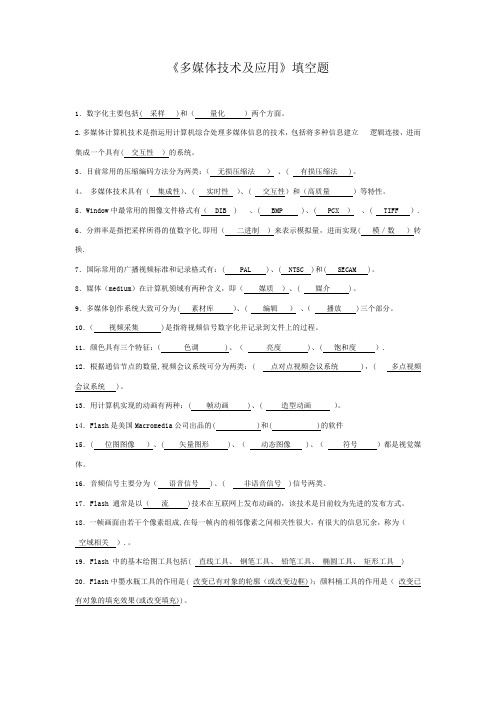
《多媒体技术及应用》填空题1.数字化主要包括( 采样 )和(量化)两个方面。
2.多媒体计算机技术是指运用计算机综合处理多媒体信息的技术,包括将多种信息建立逻辑连接,进而集成一个具有( 交互性)的系统。
3.目前常用的压缩编码方法分为两类:(无损压缩法)、( 有损压缩法 )。
4。
多媒体技术具有(集成性)、( 实时性)、( 交互性)和(高质量)等特性。
5.Window中最常用的图像文件格式有( DIB ) 、( BMP )、( PCX )、( TIFF ). 6.分辨率是指把采样所得的值数字化,即用(二进制)来表示模拟量,进而实现( 模/数)转换.7.国际常用的广播视频标准和记录格式有:( PAL )、( NTSC )和( SECAM )。
8.媒体(medium)在计算机领域有两种含义,即(媒质)、( 媒介 )。
9.多媒体创作系统大致可分为( 素材库)、( 编辑)、(播放 )三个部分。
10.(视频采集 )是指将视频信号数字化并记录到文件上的过程。
11.颜色具有三个特征:(色调 )、(亮度 )、( 饱和度).12.根据通信节点的数量,视频会议系统可分为两类:( 点对点视频会议系统 ),( 多点视频会议系统 )。
13.用计算机实现的动画有两种:( 帧动画 )、( 造型动画)。
14.Flash是美国Macromedia公司出品的( )和( )的软件15.( 位图图像)、( 矢量图形 )、(动态图像 )、(符号)都是视觉媒体。
16.音频信号主要分为(语音信号 )、( 非语音信号 )信号两类。
17.Flash 通常是以(流 )技术在互联网上发布动画的,该技术是目前较为先进的发布方式。
18.一帧画面由若干个像素组成,在每一帧内的相邻像素之间相关性很大,有很大的信息冗余,称为(空域相关).。
19.Flash 中的基本绘图工具包括( 直线工具、钢笔工具、铅笔工具、椭圆工具、矩形工具 ) 20.Flash中墨水瓶工具的作用是( 改变已有对象的轮廓(或改变边框));颜料桶工具的作用是(改变已有对象的填充效果(或改变填充))。
- 1、下载文档前请自行甄别文档内容的完整性,平台不提供额外的编辑、内容补充、找答案等附加服务。
- 2、"仅部分预览"的文档,不可在线预览部分如存在完整性等问题,可反馈申请退款(可完整预览的文档不适用该条件!)。
- 3、如文档侵犯您的权益,请联系客服反馈,我们会尽快为您处理(人工客服工作时间:9:00-18:30)。
课后习题:
根据绘制的需要,更改刷子工具的绘画模式
《刷子工具的使用》
1.首先打开Flash动画软件,新建Flash文档。点击工具栏中的 刷子工具,或按快捷键 B。
刷子工具所使用的颜色为填充色,在刷子工具的选项区,可以设置刷子的笔触大小。
2.选项区中,还可以设置刷子工具的笔触形状。
3.刷子工具还有5种模式,分别为:标准绘画、颜料填充、后面绘画、颜料选择、 内部绘画。
ቤተ መጻሕፍቲ ባይዱ
标准绘画:刷子工具在默认状态下为标准绘画模式,用刷子由圆的外部向内 部刷,由圆的内部向外部刷,可以看出无论是线条还是填充色都被修改了, 与刷子的使用方向无关。
标准绘画
颜料填充:用刷子由圆的外部向内部刷,由圆的内部向外部刷,可以看出只 有填充色的部分被修改了。
颜料填充
后面绘画:在图形后面绘画,图形不受任何影响。 后面绘画
颜料选择:在选中的颜料区域内,可以进行刷子的操作。 先选择“选择工具”选中一部分区域,切换到“刷子工具”进行绘制,会发现在选中区 域内的内容被保留了,而区域外则没有任何变化。
颜料选择
内部绘画:内部所表示的意义是由刷子的起点位置所决定的,当刷子位于某个填 充对象里面的时候,向外绘制,则内部颜色被保留,外部没有。相反,当刷子起 点位于填充对象外部时,它的外部即“内部”。
